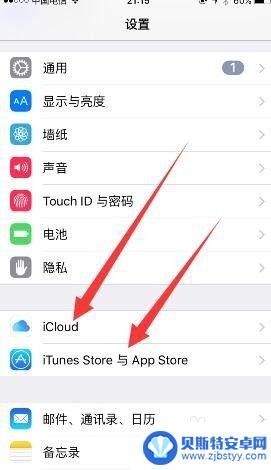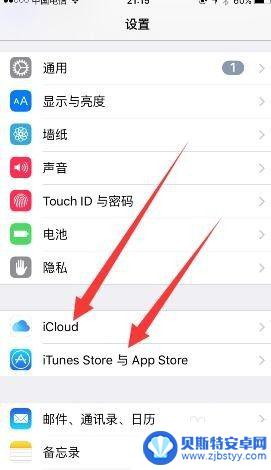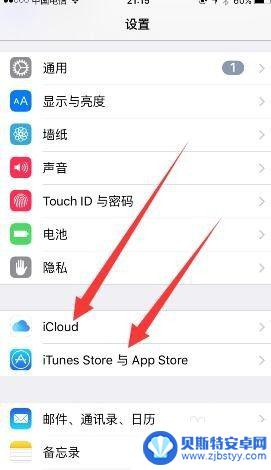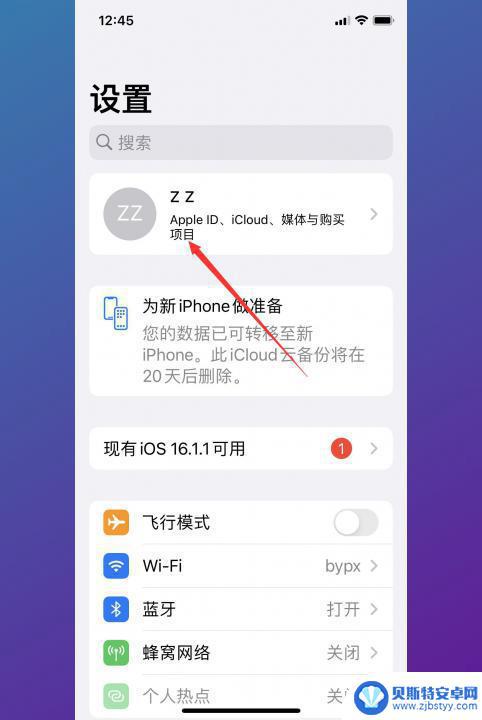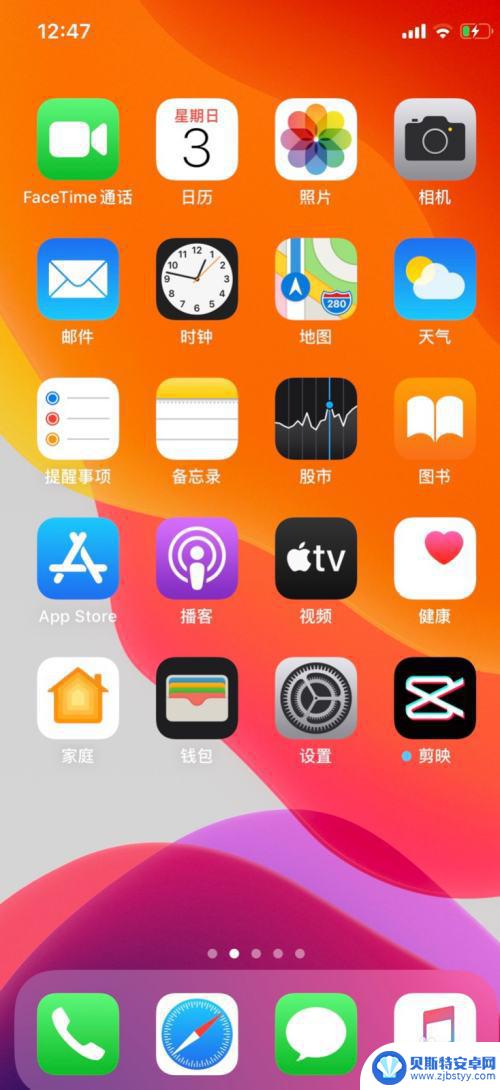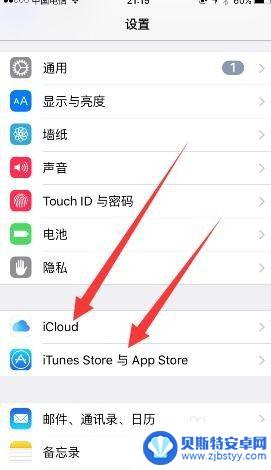ipad如何跟手机同步 苹果手机iphone与ipad同步设置步骤
在如今的科技时代,人们离不开手机和平板电脑的便利,苹果公司的iPhone和iPad是许多人钟爱的设备,而想要将它们同步是很常见的需求。通过简单的设置步骤,您可以轻松实现iPhone和iPad之间的同步,让您的数据随时随地都能保持更新和一致。接下来我们将介绍如何进行iPhone和iPad的同步设置,让您的设备之间更加紧密地联系起来。
苹果手机iphone与ipad同步设置步骤
步骤如下:
1.在iphone和ipad上必须同样的操作,打开“设置”,找到“icloud”和“itunes store与app store”项;
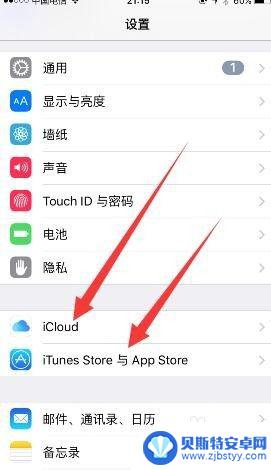
2.在“itunes store与app store”中,用同一个apple id登录,这个是关键,两个设置必须用同一个id登录,并打开箭头指示的“更新”开关,这样子两个设备之间只要下载app应用,另一台设备就会同步下载。
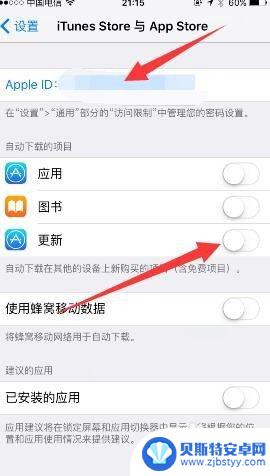
3.在“icloud”设置界面中,两个设备的登录apple id必须相同,下面箭头指示的通讯录等开关打开,这样相关的通讯录与文档等无论是通过iphone还是ipad做了变更,在连接网络的时候就会被同步到另一台设备,同时新换一台iphone或ipad时候,只要登录该apple id,通讯录等就会被自动同步到新手机上。
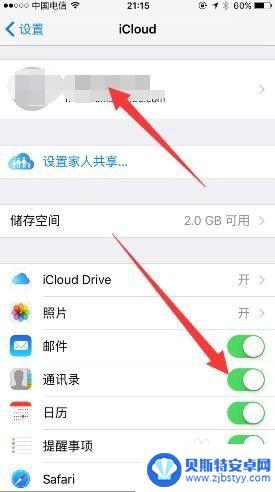
4.找到设置中的“信息”与“facetime”;
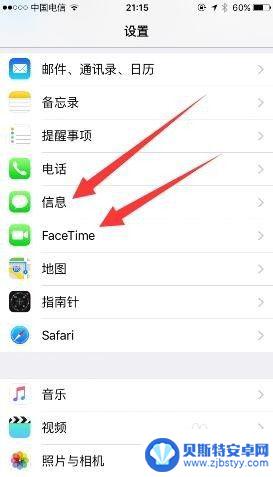
5.进入“信息”设置页,把imessage开关打开。这样在发送短信彩信时如果对方也是iphone或ipad也打开了imessage的时候就不会被收费而是用的流量,同时该信息会被同步到另一台设备(不是imessage的信息不会被同步),但下面的“作为短信发送”也要打开该开关,因为在无网络状况的时候就按照正常的短信被发送。
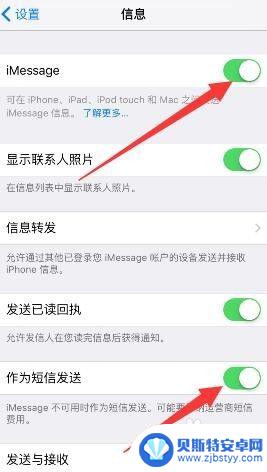
6.进入“facetime”设置页面,打开facetime开关,用同一个apple id登录,这样子无论用iphone还是ipad都可以接与打facetime;
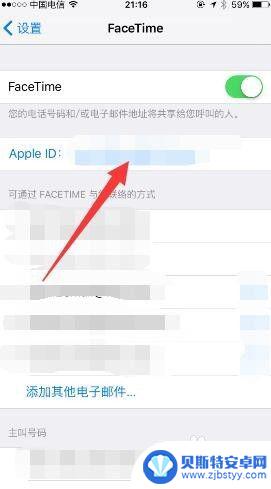
7.打开apple music,目前有三个月的试用期,在iphone和ipad上用同一个apple id登录,这样子音乐也一起同步;
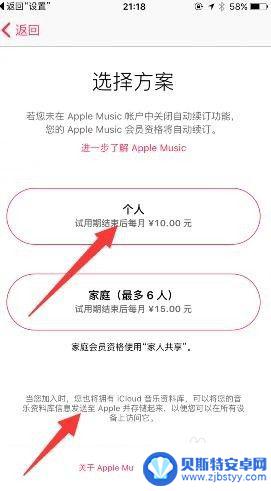
8.进入“game center”设置页面,用同一个apple id登录,这样子在iphone和ipad在玩的同一个游戏进度会被同步,其实在另一个设备上打开游戏时会提示你是否加载该id的进度,然后就完全同步了游戏的进度内容。但在有游戏app可能会被小孩子玩的时候必须设置游戏内购设置,以免小孩误购买道具。
0iphone如何防止孩子游戏内付费购买道具
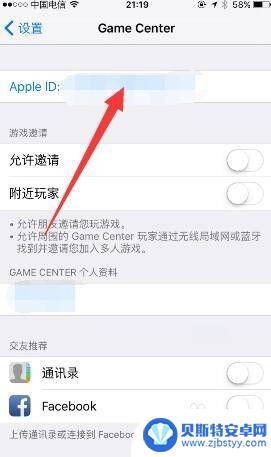
以上就是iPad如何与手机同步的全部内容,如果你遇到了同样的问题,可以参考本文介绍的步骤进行修复,希望能对大家有所帮助。
相关教程
-
怎么让手机和ipad同步 苹果手机iphone与ipad同步步骤详解
在日常生活中,我们经常会遇到手机和iPad之间需要同步数据的情况,苹果手机iPhone与iPad同步步骤详解,是帮助我们更好地管理和利用这两个设备的重要指南。通过简单的操作,我...
-
iphone跟ipad怎么同步 苹果手机iphone和ipad如何同步
苹果手机iPhone和iPad是两款非常流行的移动设备,拥有众多用户,为了方便用户在不同设备间共享文件和数据,苹果提供了一种简单而便捷的同步方式。通过iTunes或iCloud...
-
ipad和iphone怎么同步 苹果手机iphone和ipad如何进行同步设置指南
ipad和iphone怎么同步,在现代科技的快速发展下,苹果的iPhone和iPad成为了人们生活中必不可少的工具,当我们同时拥有这两款设备时,如何将它们进行同步,以便更加便捷...
-
怎么让ipad不同步iphone的照片 关闭iPad和iPhone之间的照片同步方法
iPad和iPhone已经成为了我们生活中不可或缺的伙伴,有时候我们可能并不希望将手机中的照片同步到iPad上,或是想要关闭iPad和iPhone之间的照片同步功能。应该如何实...
-
ipad和手机怎么取消同步勿扰 iPhone和iPad来电同步关闭设置
在日常生活中,我们经常会收到来自手机和iPad的来电和消息通知,但有时候这些打扰可能会让我们感到困扰,为了避免这种情况发生,我们可以通过取消iPhone和iPad的同步来电设置...
-
苹果手机的云同步如何设置 苹果手机iphone与ipad同步教程
苹果手机的云同步功能为用户提供了便捷的数据备份和同步服务,让用户可以随时随地访问自己的数据,在使用苹果手机和iPad进行同步时,用户只需设置好iCloud账号并开启同步功能,即...
-
手机能否充值etc 手机ETC充值方法
手机已经成为人们日常生活中不可或缺的一部分,随着手机功能的不断升级,手机ETC充值也成为了人们关注的焦点之一。通过手机能否充值ETC,方便快捷地为车辆进行ETC充值已经成为了许...
-
手机编辑完保存的文件在哪能找到呢 手机里怎么找到文档
手机编辑完保存的文件通常会存储在手机的文件管理器中,用户可以通过文件管理器或者各种应用程序的文档或文件选项来查找,在手机上找到文档的方法取决于用户的手机型号和操作系统版本,一般...
-
手机如何查看es文件 手机ES文件浏览器访问电脑共享文件教程
在现代社会手机已经成为人们生活中不可或缺的重要工具之一,而如何在手机上查看ES文件,使用ES文件浏览器访问电脑共享文件,则是许多人经常面临的问题。通过本教程,我们将为大家详细介...
-
手机如何使用表格查找姓名 手机如何快速查找Excel表格中的信息
在日常生活和工作中,我们经常需要查找表格中的特定信息,而手机作为我们随身携带的工具,也可以帮助我们实现这一目的,通过使用手机上的表格应用程序,我们可以快速、方便地查找需要的信息...